Arnaque YOUR MAC HAS BEEN BLOCKED (Mac)
Logiciels malveillants spécifiques à MacÉgalement connu sous le nom de: "YOUR MAC HAS BEEN BLOCKED" virus
Obtenez une analyse gratuite et vérifiez si votre ordinateur est infecté.
SUPPRIMEZ-LES MAINTENANTPour utiliser le produit complet, vous devez acheter une licence pour Combo Cleaner. 7 jours d’essai limité gratuit disponible. Combo Cleaner est détenu et exploité par RCS LT, la société mère de PCRisk.
Comment supprimer Your Mac Has Been Blocked dans Mac ?
Qu'est-ce Your Mac Has Been Blocked ?
"Your Mac Has Been Blocked" est un faux message d'erreur affiché par un site web décevant que les utilisateurs visitent par inadvertance - ils y sont redirigés par une variété de programmes potentiellement indésirables (PPI). Ces applications infiltrent habituellement le système sans le consentement de l'utilisateur, ou trompent les utilisateurs pour qu’il les installe en prétendant faussement fournir diverses "fonctions utiles". En plus de rediriger, les programmes potentiellement indésirables délivrent aussi des publicités intrusives en ligne et enregistrent continuellement diverses informations sur le système utilisateur reliées à l'activité de navigation internet de l’utilisateur.
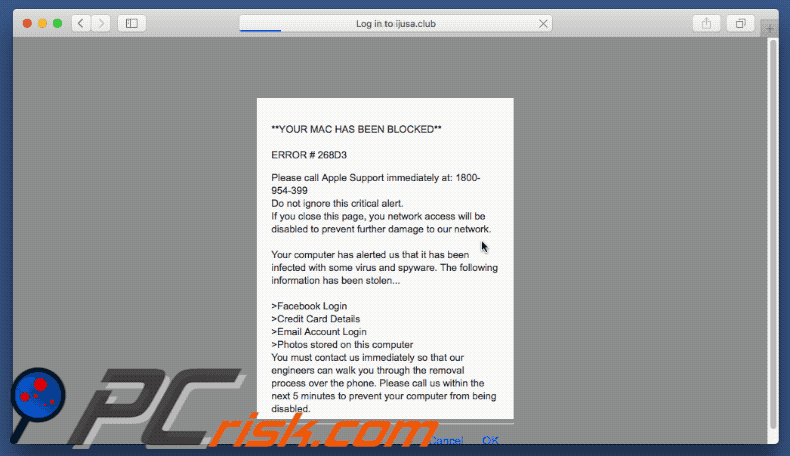
Pour commencer, il convient de noter que "Your Mac Has Been Blocked" cible les utilisateurs avec le système d'exploitation MacOS - la plupart des fausses arnaques ciblent les utilisateurs de Windows. Cette erreur énonce que le système a été infecté par certains virus / logiciels espions. En plus de cela, les détails privés de l'utilisateur (identifiants / mots de passe, informations bancaires, etc.) sont supposément volés. Le logiciel malveillant doit être éliminé immédiatement. Pour cette raison, les victimes sont encouragées à appeler le "Soutien Apple" via le numéro de téléphone ("1800-9540-399") fourni. Les victimes sont ensuite supposément guidées à travers le processus de suppression. Il est également noté que les victimes doivent appeler dans les 5 minutes, sinon l'ordinateur sera bloqué. Néanmoins, sachez que l'erreur "Your Mac Has Been Blocked" est une arnaque complète. Elle n'est pas authentique et n'a rien à voir avec la véritable entreprise Apple. Les cybercriminels tentent d'inciter les victimes à appeler et à payer pour une aide qui n'est pas nécessaire. Cette erreur devrait être ignorée et vous pouvez la supprimer simplement en fermant le navigateur web. Les utilisateurs devraient également être informés que les programmes potentiellement indésirables délivrent continuellement des pop-up, des coupons, des bannières et autres publicités similaires. Les publicités affichées cachent souvent le contenu des sites web visités. Pour cette raison, la qualité de navigation web diminue significativement. Et comme si cela ne suffisait pas, les publicités affichées peuvent mener à des sites web malicieux ou activer des scripts qui téléchargent / installent des logiciels malveillants. Par conséquent, en cliquant sur les utilisateurs risque de causer d'autres infections informatiques. En plus de cela, les programmes potentiellement indésirables surveillent l'activité de navigation internet de l'utilisateur en rassemblant les adresses Internet (IP), l'activité de la souris / du clavier, les demandes entrées dans les moteurs de recherche, les Url des sites web visités, les pages visionnées, et d'autres informations similaires. Ces données collectées peuvent contenir des détails personnels. Pour cette raison, il convient de noter que les développeurs de PPI les vendent habituellement à des tierces parties. Ces personnes (potentiellement, des cybercriminels) pourraient tenter de générer des revenus en utilisant mal les détails personnels de l’utilisateur. Par conséquent, une application de suivi des données pourrait éventuellement mener à de sérieux problèmes de vie privée ou même au vol d'identité. Pour ces raisons, les programmes potentiellement indésirables doivent être désinstallés immédiatement.
| Nom | "YOUR MAC HAS BEEN BLOCKED" virus |
| Type de menace | Malware Mac, Virus Mac |
| Symptômes | Votre Mac est devenu plus lent que d'habitude, vous voyez des pop-up publicitaires indésirables, vous êtes redirigé vers des sites Web louches. |
| Méthodes de Distribution | Annonces pop-up trompeuses, installateurs de logiciels gratuits (bundling), faux installateurs de lecteur flash, téléchargements de fichiers torrent. |
| Dommage | Suivi de la navigation sur Internet (problèmes potentiels de confidentialité), affichage d'annonces indésirables, redirections vers des sites Web douteux, perte d'informations privées. |
| Suppression |
Pour éliminer d'éventuelles infections par des maliciels, analysez votre ordinateur avec un logiciel antivirus légitime. Nos chercheurs en sécurité recommandent d'utiliser Combo Cleaner. Téléchargez Combo CleanerUn scanner gratuit vérifie si votre ordinateur est infecté. Pour utiliser le produit complet, vous devez acheter une licence pour Combo Cleaner. 7 jours d’essai limité gratuit disponible. Combo Cleaner est détenu et exploité par RCS LT, la société mère de PCRisk. |
"Your Mac Has Been Blocked" partage plusieurs similarités avec Critical Security Warning!, Mac Malware Warning Alert !, Immediately Call Apple Support, et des douzaines d'autres fausses erreurs. Notez que tous prétendent que le système est endommagé d'une manière ou d'une autre (par exemple, infecté, fichiers manquants, etc.). Cependant, comme avec Your Mac Has Been Blocked, chaque erreur est uniquement destinée à inciter les utilisateurs à payer pour un soutien technique inutile. Ainsi, vous ne devrez faire confiance à aucun d'entre eux. Il est également intéressant de noter que tous les PPI sont également pratiquement identiques. La plupart déclare fournir des "fonctionnalité utile". Pourtant, ces applications décevantes enregistrent diverses données, causent des redirections indésirables (pour publiciser divers sites Web) et affichent des publicités intrusives. Les sites web publicisés sont les plus susceptibles d'être des faux moteurs de recherche internet qui sont aussi conçus pour générer des revenus pour les développeurs. Donc, au lieu de fournir une valeur réelle aux utilisateurs réguliers, les faux moteurs de recherche publicisent d'autres sites web (en générant de faux résultats de recherche), délivrent des publicités et enregistrent diverses données. Comme pour les publicités intrusives, de faux résultats peuvent également mener à des sites web malicieux. Pour cette raison, utiliser un faux moteur de recherche est très risqué.
Comment Your Mac Has Been Blocked s'est installé sur mon ordinateur ?
Certains PPI possèdent des sites de téléchargement officiels. Cependant, la plus part d’entre eux sont distribués en utilisant des publicités en ligne intrusives et/ou une méthode de marketing décevante appelée "empaquetage" (une installation sous couverture d'applications de tierces parties avec les régulières). Ce que font les développeurs c’est cacher les applications ‘’combinées’’ sous les paramètres «Personnalisés» ou «Avancés» des processus de téléchargement / installation. Donc, en sautant imprudemment cette section et en cliquant sur les publicités intrusives, les utilisateurs exposent simplement le système au risque de diverses infections et compromettent leur propre vie privée.
Comment éviter l'installation d'applications potentiellement indésirables ?
Pour commencer, il est extrêmement important d’être très prudent quand vous téléchargez et installez un logiciel. Les utilisateurs devraient télécharger les logiciels souhaités uniquement à partir de sources officielles. En dehors de cela, les utilisateurs devraient toujours sélectionner l'URL du téléchargement direct sur les téléchargements de tierces parties. Ces outils "combinent" souvent des applications additionnelles, ainsi les utiliser n'est pas recommandé. Les utilisateurs doivent toujours analyser attentivement toutes les étapes de téléchargement / d’installation (en utilisant les options "personnalisées / avancées") et décocher tous les programmes inclus. De plus, les utilisateurs ne doivent jamais cliquer sur n'importe quel type de publicités, même si elles semblent complètement légitimes. De nos jours, les publicités intrusives sont conçues pour être authentiques. Ainsi, le fait de dire si les annonces diffusées viennent du site Web visité (légitime) devient sembler impossible. Pour cette raison, il ne faut pas prendre le risque de cliquer sur ses publicités. La clé de la sécurité informatique c’est la prudence.
Texte affiché dans le message d'erreur "YOUR MAC HAS BEEN BLOCKED" :
ERREUR # 268D3
Veuillez appeler le soutien Apple immédiatement au : 1800-954-399
N'ignorez pas cette alerte critique.
Si vous fermez cette page, l'accès à votre réseau sera bloqué pour éviter d'endommager davantage notre réseau.
Votre ordinateur nous a alerté qu'il a été infecté par des virus et des logiciels espion. Les informations suivantes sont en train d'être volées...
> Identifiants Facebook
> Détails de la carte de crédit
> Photos stockées sur cet ordinateur
Vous devez nous contacter immédiatement afin que nos ingénieurs experts puissent vous guider dans le processus de suppression par téléphone. Appelez-nous dans les 5 prochaines minutes pour éviter que votre ordinateur ne soit hors service.
Suppression automatique et instantanée des maliciels :
La suppression manuelle des menaces peut être un processus long et compliqué qui nécessite des compétences informatiques avancées. Combo Cleaner est un outil professionnel de suppression automatique des maliciels qui est recommandé pour se débarrasser de ces derniers. Téléchargez-le en cliquant sur le bouton ci-dessous :
TÉLÉCHARGEZ Combo CleanerEn téléchargeant n'importe quel logiciel listé sur ce site web vous acceptez notre Politique de Confidentialité et nos Conditions d’Utilisation. Pour utiliser le produit complet, vous devez acheter une licence pour Combo Cleaner. 7 jours d’essai limité gratuit disponible. Combo Cleaner est détenu et exploité par RCS LT, la société mère de PCRisk.
Menu rapide :
- Qu'est-ce que Your Mac Has Been Blocked?
- ÉTAPE 1. Supprimez les fichiers et dossiers liés à Your Mac Has Been Blocked de OSX.
- ÉTAPE 2. Supprimez les ads de Your Mac Has Been Blocked de Safari.
- ÉTAPE 3. Supprimez le logiciel de publicité Your Mac Has Been Blocked de Google Chrome.
- ÉTAPE 4. Supprimez les ads Your Mac Has Been Blocked de Mozilla Firefox.
Vidéo montrant comment supprimer un logiciel de publicité et des pirates de navigateur dans un ordinateur Mac :
Suppression du logiciel de publicité :
Suppression des applications potentiellement indésirables reliées à Your Mac Has Been Blocked dans votre dossier "Applications":

Cliquer l'icône Trouver. Dans la fenêtre Trouver, sélectionné “Applications”. Dans le dossier applications, recherché “MPlayerX”,“NicePlayer”, ou d’autres applications suspectes et déplacez-les dans la Corbeille. Après avoir supprimé l’application (les) applications potentiellement indésirable (s) qui causent des publicités en ligne, scanner votre Mac pour tous composants indésirables restants.
TÉLÉCHARGEZ le programme de suppression des infections malveillantes
Combo Cleaner vérifie si votre ordinateur est infecté. Pour utiliser le produit complet, vous devez acheter une licence pour Combo Cleaner. 7 jours d’essai limité gratuit disponible. Combo Cleaner est détenu et exploité par RCS LT, la société mère de PCRisk.
Suppression des fichiers et dossiers reliés au "your mac has been blocked" virus:

Cliquer l'Icône Trouver, dans la barre des menus, choisissez Aller, et cliquer Aller au dossier...
 Rechercher les fichiers générés par le logiciel de publicité dans le dossier Library/LaunchAgents:
Rechercher les fichiers générés par le logiciel de publicité dans le dossier Library/LaunchAgents:

Dans la barre Aller au dossier... taper: Library/LaunchAgents
 Dans le dossier “LancerlesAgents”, recherché tous les fichiers suspects récemment ajoutés et déplacez-les dans la Corbeille. Exemples de fichiers générés par un logiciel de publicité- “installmac.AppRemoval.plist”, “myppes.download.plist”, “mykotlerino.ltvbit.plist”, “kuklorest.update.plist”, etc. Le logiciel de publicité installe habituellement plusieurs fichiers avec la même chaîne.
Dans le dossier “LancerlesAgents”, recherché tous les fichiers suspects récemment ajoutés et déplacez-les dans la Corbeille. Exemples de fichiers générés par un logiciel de publicité- “installmac.AppRemoval.plist”, “myppes.download.plist”, “mykotlerino.ltvbit.plist”, “kuklorest.update.plist”, etc. Le logiciel de publicité installe habituellement plusieurs fichiers avec la même chaîne.
 Rechercher les fichiers générés dans le dossier de /Library/Application Support :
Rechercher les fichiers générés dans le dossier de /Library/Application Support :

Dans la barreAller au dossier..., taper: /Library/Application Support
 Dans le dossier “Application Support” , rechercher tous les dossiers suspects récemment ajoutés. Par exemple, “MplayerX” or “NicePlayer”, et déplacer ces dossiers dans la Corbeille.
Dans le dossier “Application Support” , rechercher tous les dossiers suspects récemment ajoutés. Par exemple, “MplayerX” or “NicePlayer”, et déplacer ces dossiers dans la Corbeille.
 Rechercher les fichiers générés par le logiciel de publicité dans le dossier ~/Library/LaunchAgents:
Rechercher les fichiers générés par le logiciel de publicité dans le dossier ~/Library/LaunchAgents:

Dans la barre Aller au dossier, taper : ~/Library/LaunchAgents

Dans le dossier “LancerlesAgents”, recherché tous les fichiers suspects récemment ajoutés et déplacez-les dans la Corbeille. Exemples de fichiers générés par un logiciel de publicité- “installmac.AppRemoval.plist”, “myppes.download.plist”, “mykotlerino.ltvbit.plist”, “kuklorest.update.plist”, etc. Le logiciel de publicité installe habituellement plusieurs fichiers avec la même chaîne.
 Rechercher les fichiers générés par le logiciel de publicité dans le dossier /Library/LaunchDaemons:
Rechercher les fichiers générés par le logiciel de publicité dans le dossier /Library/LaunchDaemons:
 Dans la barre Aller au dossier, taper : /Library/LaunchDaemons
Dans la barre Aller au dossier, taper : /Library/LaunchDaemons
 Dans le dossier “LaunchDaemons” , rechercher tous les fichiers suspects récemment ajoutés . Par exemple, “com.aoudad.net-preferences.plist”, “com.myppes.net-preferences.plist”, "com.kuklorest.net-preferences.plist”, “com.avickUpd.plist”, etc., et déplacez-les dans la Corbeille.
Dans le dossier “LaunchDaemons” , rechercher tous les fichiers suspects récemment ajoutés . Par exemple, “com.aoudad.net-preferences.plist”, “com.myppes.net-preferences.plist”, "com.kuklorest.net-preferences.plist”, “com.avickUpd.plist”, etc., et déplacez-les dans la Corbeille.
 Scanner votre Mac avec Combo Cleaner:
Scanner votre Mac avec Combo Cleaner:
Si vous avez suivi toutes les étapes dans le bon ordre votre Mac devrait être libre de toutes infections. Pour être sûr que votre système n’est pas infecté exécuté un scan avec l’antivirus Combo Cleaner. Télécharger ICI. Après avoir téléchargé le fichier double cliqué sur combocleaner.dmg installer, dans la fenêtre ouverte glisser et déposer l’icône Combo Cleaner sur le dessus de l’icône Applications. Maintenant ouvrez votre launchpad et cliquer sur l’icône Combo Cleaner. Attendez jusqu’à Combo Cleaner mette à jour sa banque de données de définition de virus et cliquer sur le bouton 'Démarrez Combo Cleaner'.

Combo Cleaner scanner votre Mac à la recherche d’infections de logiciels malveillants. Si le scan de l’antivirus affiche 'aucune menace trouvée' – cela signifie que vous pouvez continuez avec le guide de suppression, autrement il est recommandé de supprimer toute infection avant de continuer.

Après avoir supprimé les fichiers et les dossiers générés par le logiciel de publicité, continuer pour supprimer les extensions escrocs de vos navigateurs internet.
Suppression du "your mac has been blocked" virus dans les navigateurs Internet :
 Suppression des extensions malicieuses dans Safari:
Suppression des extensions malicieuses dans Safari:
Suppression des extensions reliées à "your mac has been blocked" virus dans Safari :

Ouvrez le navigateur Safari. Dans la barre menu, sélectionner "Safari" et cliquer "Préférences...".

Dans la fenêtre préférences, sélectionner "Extensions" et rechercher tous les extensions suspectes récemment installées. Quand vous l'avez trouvée, cliquer le bouton "Désinstaller" à côté de celle (s)-ci. Noter que vous pouvez désinstaller de façon sécuritaire les extensions dans vote navigateur Safari - aucune n'est cruciale au fonctionnement normal du navigateur.
- Si vous continuez à avoir des problèmes avec les redirections du navigateur et des publicités indésirables - Restaurer Safari.
 Supprimer les plug-ins malicieux dans Mozilla Firefox:
Supprimer les plug-ins malicieux dans Mozilla Firefox:
Supprimer les ajouts reliés à "your mac has been blocked" virus dans Mozilla Firefox :

Ouvrez votre navigateur Mozilla Firefox. Dans le coin supérieur droit de l'écran, cliquer le bouton "Ouvrir le Menu" (trois lignes horizontales). Dans le menu ouvert, choisissez "Ajouts".

Choisissez l'onglet "Extensions" et rechercher tous les ajouts suspects récemment installés. Quand vous l'avez trouvée, cliquer le bouton "Supprimer" à côté de celui (ceux)-ci. Noter que vous pouvez désinstaller de façon sécuritaire toutes les extensions dans vote navigateur Mozilla Firefox - aucune n'est cruciale au fonctionnement normal du navigateur.
- Si vous continuez à avoir des problèmes avec les redirections du navigateur et des publicités indésirables - Restaurer Mozilla Firefox.
 Suppression des extensions malicieuses dans Google Chrome :
Suppression des extensions malicieuses dans Google Chrome :
Suppression des ajouts reliés à "your mac has been blocked" virus dans Google Chrome :

Ouvrez Google Chrome et cliquer le bouton "menu Chrome" (trois lignes horizontales) localisé dans le coin supérieur droit de la fenêtre du navigateur. À partir du menu déroulant, cliquer "Plus d'outils" et sélectionner "Extensions".

Dans la fenêtre "Extensions" et rechercher tous les ajouts suspects récemment installés. Quand vous l'avez trouvée, cliquer le bouton "Corbeille" à côté de celui (ceux)-ci. Noter que vous pouvez désinstaller de façon sécuritaire toutes les extensions dans vote navigateur Safari - aucune n'est cruciale au fonctionnement normal du navigateur.
- Si vous continuez à avoir des problèmes avec les redirections du navigateur et des publicités indésirables - Restaurer Google Chrome.
Partager:

Tomas Meskauskas
Chercheur expert en sécurité, analyste professionnel en logiciels malveillants
Je suis passionné par la sécurité informatique et la technologie. J'ai une expérience de plus de 10 ans dans diverses entreprises liées à la résolution de problèmes techniques informatiques et à la sécurité Internet. Je travaille comme auteur et éditeur pour PCrisk depuis 2010. Suivez-moi sur Twitter et LinkedIn pour rester informé des dernières menaces de sécurité en ligne.
Le portail de sécurité PCrisk est proposé par la société RCS LT.
Des chercheurs en sécurité ont uni leurs forces pour sensibiliser les utilisateurs d'ordinateurs aux dernières menaces en matière de sécurité en ligne. Plus d'informations sur la société RCS LT.
Nos guides de suppression des logiciels malveillants sont gratuits. Cependant, si vous souhaitez nous soutenir, vous pouvez nous envoyer un don.
Faire un donLe portail de sécurité PCrisk est proposé par la société RCS LT.
Des chercheurs en sécurité ont uni leurs forces pour sensibiliser les utilisateurs d'ordinateurs aux dernières menaces en matière de sécurité en ligne. Plus d'informations sur la société RCS LT.
Nos guides de suppression des logiciels malveillants sont gratuits. Cependant, si vous souhaitez nous soutenir, vous pouvez nous envoyer un don.
Faire un don
▼ Montrer la discussion